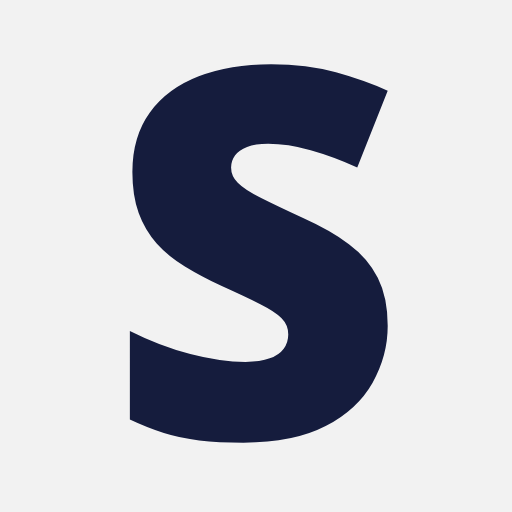Cómo instalar WordPress en tu hosting paso a paso para principiantes desde 0
Aprender a instalar WordPress correctamente es el primer paso para tener tu web funcionando. En esta guía verás cómo hacerlo de manera fácil y rápida, tanto con instalación automática desde tu hosting como manual mediante FTP. Al finalizar, tu WordPress estará listo para configurarlo y empezar a personalizar tu web.
Preparativos antes de instalar WordPress
Antes de instalar WordPress necesitas:
-
Un dominio registrado.
-
Un hosting activo y rápido (te recomiendo leer la guía completa de cómo comprar dominio y hosting).
-
Acceso al panel de control del hosting (cPanel, Plesk u otro).
💡 Tip: Ten a mano tu usuario y contraseña de hosting y dominio.
Instalación automática desde tu hosting
Muchos hostings ofrecen instalación con un solo clic.
Pasos para instalar automáticamente
-
Accede a tu panel de control del hosting.
-
Busca la sección “Instalador de aplicaciones” o “WordPress”.
-
Selecciona tu dominio y rellena los campos:
-
Usuario administrador
-
Contraseña segura
-
Correo electrónico
-
-
Pulsa Instalar y espera unos minutos.
-
Accede a tu panel de WordPress con:
tudominio.com/wp-admin✅ Una instalación automática te ahorra tiempo y errores.
Instalación manual mediante FTP
Si tu hosting no ofrece instalación automática, sigue estos pasos:
Paso 1 – Descargar WordPress
Descarga la última versión en WordPress.org.
Paso 2 – Subir archivos al servidor
-
Conéctate al hosting con un cliente FTP (FileZilla, por ejemplo).
-
Sube los archivos descomprimidos a la carpeta pública (
public_htmlowww).
Paso 3 – Crear base de datos
-
En el panel de hosting, crea una base de datos MySQL y un usuario con todos los permisos.
-
Apunta el nombre de la base de datos, usuario y contraseña; los necesitarás durante la instalación.
Paso 4 – Ejecutar instalación
Abre tu dominio en el navegador.
1.- Sigue el asistente: selecciona idioma, introduce datos de la base de datos, y crea tu usuario administrador.
2.- Pulsa Instalar WordPress.
💡 Tip SEO: Configura URLs amigables en Ajustes → Enlaces permanentes (/%postname%/).
Configuración inicial de WordPress
Después de instalar WordPress, realiza estos ajustes básicos:
-
Cambia el título del sitio y la descripción corta.
-
Configura zona horaria e idioma.
-
Activa URLs amigables (
Ajustes → Enlaces permanentes → Nombre de la entrada). -
Ajusta opciones de lectura (mostrar página estática de inicio o últimas entradas).
🔗 Para seguir aprendiendo, el siguiente paso es configurar ajustes básicos.